
Apple Mail je standardem pro e-maily Mac od raných dob OS X. Vestavěný filtr nevyžádané pošty v Apple Mail je výkonný, přesný a velmi užitečný pro odstranění spamu. Není však imunní vůči nesprávnému odhadu.
Zabraňte tomu, aby byl e-mail nesprávně označen jako spam
Chcete-li zabránit tomu, aby Apple Mail nesprávně označoval legitimní zprávy jako nevyžádané:
-
Vybrat Pošta > Předvolby z nabídky v Apple Mail.
-
Vybrat Nevyžádaná pošta záložka.
-
Ujisti se Povolte filtrování nevyžádané pošty je zaškrtnuto.
-
V části označené Následující typy zpráv jsou vyňaty z filtrování nevyžádané pošty, zaškrtněte políčko před Odesílatel zprávy je v mých kontaktech.
-
Volitelně zkontrolujte Odesílatel zprávy je v mých předchozích příjemcích, také.
-
Volitelně zkontrolujte Zpráva je adresována pomocí mého celého jména.
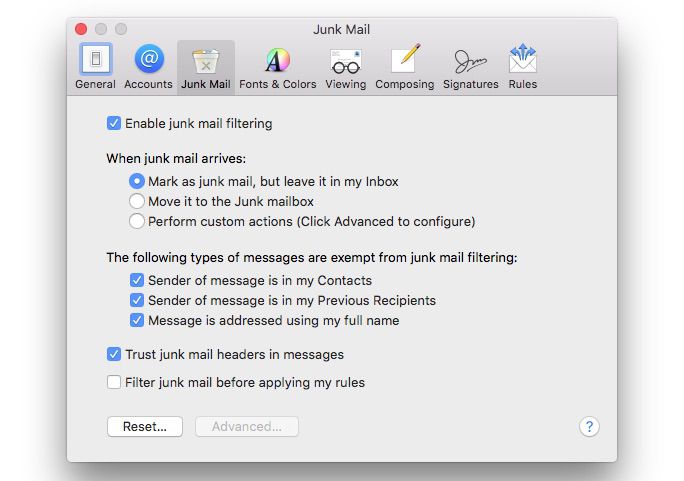
-
Zavři Předvolby okno.
-
Nyní Apple Mail nebude označovat zprávy jako nevyžádané, pokud pocházejí od kohokoli ve vašem seznamu kontaktů nebo od kohokoli, s kým jste si již dříve dopisovali, nebo pokud je zpráva adresována vaším celým jménem, podle toho, jaké možnosti jste vybrali. Případně vyberte ikonu Ne Junk na proužku zprávy nebo vyberte zprávu a poté vyberte ikonu Ne Junk na panelu nástrojů Pošta.
Jak přidat odesílatele do kontaktů
Přidávání odesílatelů do kontaktů je snadné, takže jejich zprávy nebudou označeny jako nevyžádaná pošta.
-
Otevřete Apple Mail a poté otevřete e-mail od odesílatele.
-
Zvýrazněte jméno odesílatele nebo e-mailovou adresu v horní části e-mailu přesunutím kurzoru nad něj.
-
Vybrat šipka , která se zobrazí na konci zvýrazněného jména nebo e-mailové adresy.
-
Vybrat Přidat do kontaktů z rozevírací nabídky otevřete informace v aplikaci Kontakty.
-
Zadejte jakékoli další informace o kontaktu a vyberte Hotovo.
-
Odesílatel je nyní ve vašem seznamu kontaktů.
Tato metoda bezpečného seznamu chrání jednotlivé e-mailové adresy, ale nevztahuje se na celé domény. Je však možné zabezpečit seznam domén vytvořením pravidla v předvolbách Apple Mail.